|
|
|
|||||
デスクトップの「iro_1.theme」をメモ帳で開く![]()
文字列を2か所 に置き換える
5行目 ※左が置き換え前、右が置き換え後

51行目 ※行数は目安
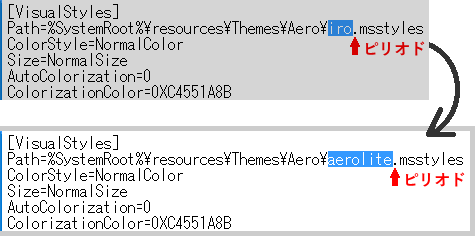
文字列を2か所 に置き換える(タイトルバーの文字色)
※白黒以外は、背景の数値を参考にする 色見本![]()
77行目 87行目 ※行数は目安
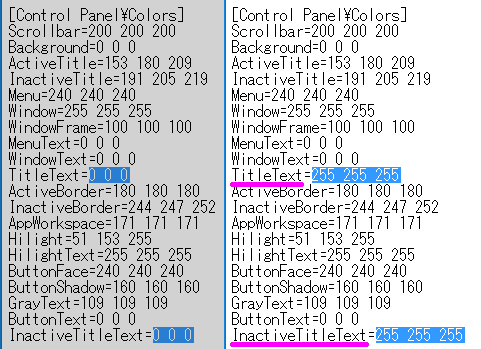
※指定した文字列以外は変更しない(文字が読めなくなる)
ファイル>名前を付けて保存 場所「デスクトップ」 ファイル名「aerolite.theme」
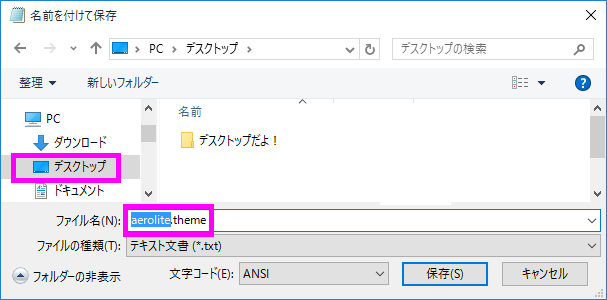
メモ帳を閉じる
「Themes」フォルダーを開く
「aerolite.theme」を「Themes」フォルダーへドロップ
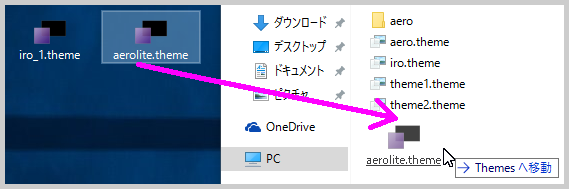
管理者の権限で「続行」

「aerolite.theme」の 配置は完了
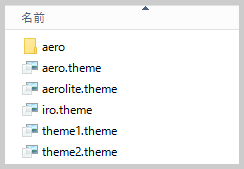
フォルダーを閉じる
aerolite を反映する
デスクトップ(右クリック)>個人設定>テーマ(タブ)>テーマの設定
「aerolite」をクリック ※自作した「aerolite.theme」です
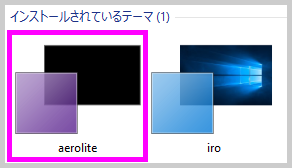
※「aerolite」は、親なので複製するなら削除しないこと
タイトル文字が白色 ※文字サイズ「9」は 小さく見える
.png)
デスクトップの「iro_1.theme」を削除する
「これでOK!」なら、全作業は完了
※PCを再起動する
以下の2点を留意しておく
「Aero Lite」には 枠が付く(スタートなども透明の枠が付く)
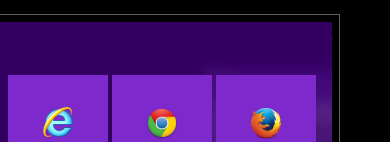
タスクバーのラベルが見にくい(結合している場合は気にならない)
![]()
![]()
次は、タイトル文字を大きくする
![]() ページ先頭
ページ先頭 ![]() トップページ
トップページ ![]() サイトマップ
サイトマップ ![]() Greenfish Icon Editor Pro の使い方
Greenfish Icon Editor Pro の使い方 ![]() タイトルバー 色を付ける
タイトルバー 色を付ける
| Copyright © 2025 emoji 16x16 All Rights Reserved. |